M01 - Unidade 6 Definir configurações de DNS no Azure
Cenário do exercício
Nesta unidade, você configurará a resolução de nomes DNS para Contoso Ltd. Você criará uma zona DNS privada chamada contoso.com, vinculará as VNets para registro e resolução e, depois, criará duas máquinas virtuais e testará a configuração.
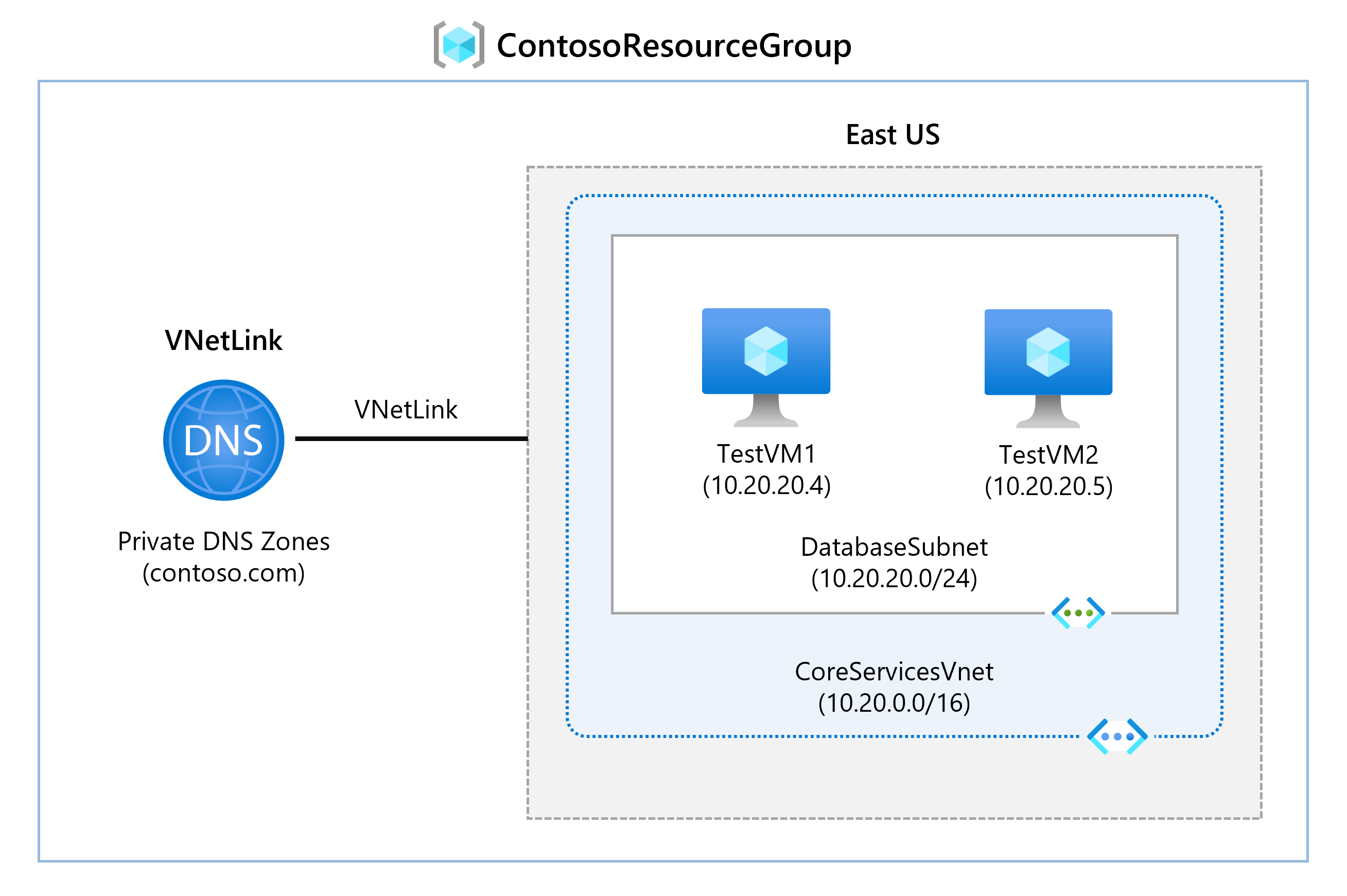
Habilidades de trabalho
Neste exercício, você vai:
- Tarefa 1: criar uma zona DNS privada
- Tarefa 2: vincular a sub-rede para registro automático
- Tarefa 3: criar máquinas virtuais para testar a configuração
- Tarefa 4: verificar se os registros estão presentes na zona DNS
Simulações interativas de laboratório
Observação: as simulações de laboratório fornecidas anteriormente foram desativadas.
Tempo estimado: 25 minutos
Importante: este exercício requer uma rede virtual do laboratório anterior. Ela pode ser instalada usando um arquivo de modelo. Todas as redes virtuais serão instaladas, mas apenas a CoreServicesVNet é necessária.
Tarefa 1: criar uma zona DNS privada
-
Vá para Portal do Azure.
-
Na home page do Azure, na barra de pesquisa, insira o DNS e selecione Zonas DNS privadas.

-
Nas zonas DNS privadas, escolha + Criar.
-
Use as informações da tabela abaixo para criar a zona DNS privada.
Tab Opção Valor Noções básicas Grupo de recursos (crie um novo se necessário) ContosoResourceGroupNome Contoso.comExaminar + criar Examine suas configurações e escolha Criar -
Aguarde a conclusão da implantação e, então, escolha Ir para o recurso.
-
Verifique se a zona foi criada.
Tarefa 2: vincular a sub-rede para registro automático
-
Em Contoso.com, em Gerenciamento de DNS, escolha Links de rede virtual.
-
Em Contoso.com | Links de rede virtual, selecione + Adicionar.
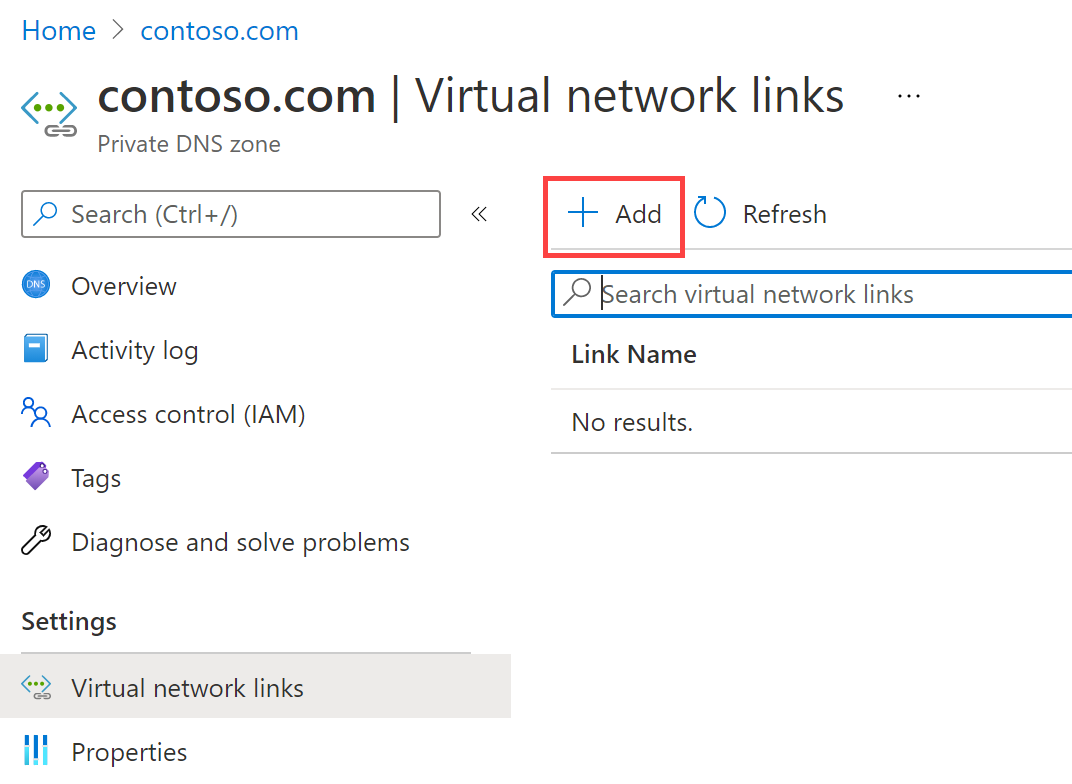
-
Use as informações da tabela abaixo para adicionar o link de rede virtual.
Opção Valor Nome do link CoreServicesVnetLinkAssinatura Nenhuma alteração necessária Rede Virtual CoreServicesVnet (ContosoResourceGroup) Habilitar o registro automático Selecionadas Examine suas configurações e escolha OK. -
Selecione Atualizar.
-
Verifique se CoreServicesVnetLink foi criada e se o registro automático está habilitado.
Tarefa 3: criar máquinas virtuais para testar a configuração
Nesta seção, você criará duas VMs de teste para testar a configuração da zona DNS privada.
- No portal do Azure, clique no ícone do Cloud Shell (canto superior direito). Se necessário, configure o shell.
- Selecione PowerShell.
- Selecione Nenhuma Conta de Armazenamento necessária e sua Assinatura e, em seguida, selecione Aplicar.
- Aguarde até que o terminal seja criado e um prompt seja exibido.
-
Na barra de ferramentas do painel do Cloud Shell, clique no ícone Gerenciar arquivos. No menu suspenso, clique em Upload e faça ulpload dos arquivos de modelo:azuredeploy.json e azuredeploy.parameters.json.
Observação: se você estiver trabalhando em sua própria assinatura, os arquivos de modelo estarão disponíveis no repositório do laboratório do GitHub.
-
Implante os seguintes modelos do ARM para criar as VMs necessárias para este exercício:
Observação: você será solicitado a fornecer uma senha de Administrador. Você precisará dessa senha em uma etapa posterior.
$RGName = "ContosoResourceGroup" New-AzResourceGroupDeployment -ResourceGroupName $RGName -TemplateFile azuredeploy.json -TemplateParameterFile azuredeploy.parameters.json -
Após a conclusão da implantação, acesse a home page do portal do Azure e, depois, escolha Máquinas Virtuais.
- Verifique se as duas máquinas virtuais foram criadas.
Tarefa 4: verificar se os registros estão presentes na zona DNS
-
Na página inicial do Portal do Azure, selecione Zonas DNS privadas.
-
Nas zonas DNS privadas, escolha contoso.com.
-
Verifique se os registros de host (A) estão listados para as duas VMs, conforme mostrado:
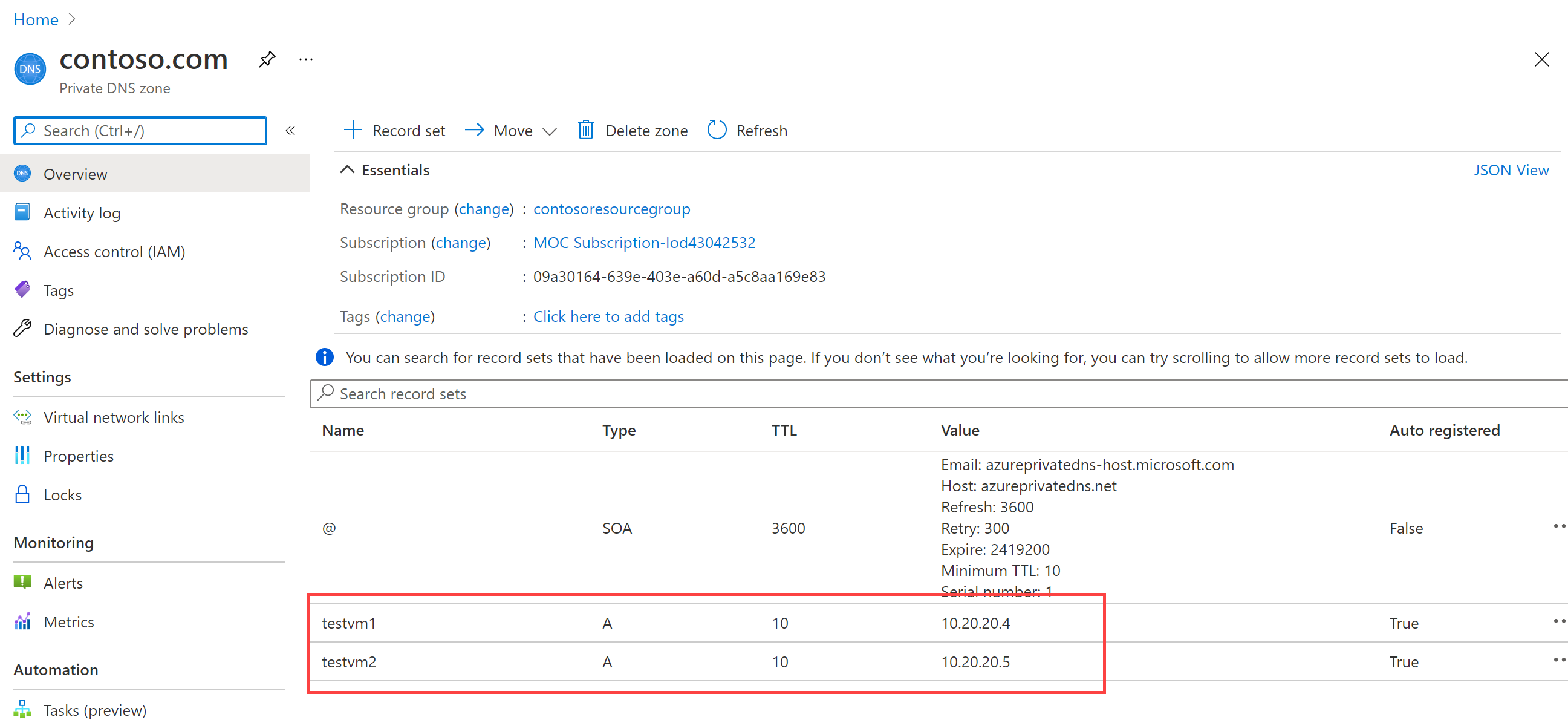
-
Anote os nomes e os endereços IP das VMs.
Conectar-se a uma VM para testar a resolução de nomes
-
Na página inicial do Portal do Azure, selecione Máquinas Virtuais.
-
Escolha TestVM1.
-
Em TestVM1, selecioneConectar > Conectar e baixe o arquivo RDP. Confirme o download do arquivo.
-
Localize o arquivo RDP e clique duas vezes para executá-lo.
-
Selecione Conectar e informe a senha TestUser fornecida durante a implantação do modelo.
-
Clique em OK e, em seguida, em Sim na página de aviso.
-
Em TestVM1, abra um prompt de comando e insira o comando
ipconfig /all. -
O endereço IP é o mesmo da zona DNS.
-
Digite o comando
ping TestVM2.contoso.com. Esse comando atingirá o tempo limite por causa do Firewall do Windows habilitado nas VMs. -
Em vez disso, use o comando
nslookup TestVM2.contoso.compara verificar se você recebe um registro de resolução de nomes para VM2. Isso demonstra a resolução de nomes de zonas privadas.
Estender seu aprendizado com o Copilot
O Copilot pode ajudar você a aprender a usar as ferramentas de script do Azure. O Copilot também pode ajudar em áreas não cobertas no laboratório ou onde você precisar de mais informações. Abra um navegador do Edge e escolha Copilot (canto superior direito) ou navegue até copilot.microsoft.com. Reserve alguns minutos para experimentar essas solicitações.
- Qual é a diferença entre o DNS do Azure e o DNS Privado do Azure? Forneça exemplos de quando usar o DNS privado do Azure.
- Qual é a finalidade do registro automático ao criar uma zona DNS do Azure?
Saiba mais com treinamento individual
- Introdução ao DNS do Azure. Este módulo explica o que o DNS do Azure faz, como ele funciona e quando você deve optar por usar o DNS do Azure como uma solução para atender às necessidades da sua organização.
- Hospede seu domínio no DNS do Azure. Neste módulo, você criará uma zona DNS e registros DNS para mapear o domínio em um endereço IP. Você também testará para garantir que o nome de domínio resolve para o seu servidor Web.
Principais aspectos a serem lembrados
Parabéns por concluir o laboratório. Aqui estão as principais lições desse laboratório.
- O DNS do Azure é um serviço de nuvem que permite hospedar e gerenciar domínios DNS (sistema de nomes de domínio), também conhecidos como zonas DNS.
- As zonas públicas do DNS do Azure hospedam dados de zona de nome de domínio para registros que você pretende que sejam resolvidos por qualquer host na Internet.
- As zonas DNS privadas do Azure permitem que você configure um namespace de zona DNS privada para recursos privados do Azure.
- Uma zona DNS é uma coleção de registros DNS. Registros DNS fornecem informações sobre o domínio.